Las formas convenientes de agregar MP3 a iTunes en un iPhone [2023]
 Publicado por Lisa ou / 25 de noviembre de 2021 09:00
Publicado por Lisa ou / 25 de noviembre de 2021 09:00 ¿Te gusta escuchar música porque calma tu mente mientras te transporta a otra dimensión? Usamos y escuchamos música, porque es una de nuestras formas favoritas de escapar de la realidad. Y cuanto mejor sea la calidad de la música, más a menudo la tocaremos una y otra vez. Por lo tanto, MP3 es conocido por crear archivos de sonido de alta calidad. Por lo tanto, un iPhone o cualquier dispositivo de Apple también puede ofrecerle un excelente sonido de audio. Pero, ¿está pensando en transferirlo o agregarlo a su iTunes? iTunes está disponible para versiones anteriores de Windows y Mac. Si eres de los que buscan formas de agregar MP3 a iTunes en iPhone, continúa leyendo esta publicación.
![Las formas convenientes de agregar MP3 a iTunes en un iPhone [2023]](https://www.fonelab.com/images/ios-transfer/how-to-add-mp3-to-itunes-on-iphone.jpg)

Lista de Guías
Con FoneTrans para iOS, disfrutará de la libertad de transferir sus datos del iPhone a la computadora. No solo puede transferir mensajes de texto del iPhone a la computadora, sino que también las fotos, los videos y los contactos se pueden transferir a la PC fácilmente.
- Transfiera fotos, videos, contactos, WhatsApp y más datos con facilidad.
- Vista previa de datos antes de transferir.
- iPhone, iPad y iPod touch están disponibles.
1. Cómo agregar MP3 a iTunes en iPhone a través de iTunes
iTunes es un reproductor multimedia digital creado por Apple. Es una aplicación fácil de usar de tal manera que reproduce y organiza archivos de música. Además, permite a los usuarios administrar y comprar canciones e incluso álbumes. Ahora, si está preguntando si puede agregar MP3 a iTunes en iPhone a través de iTunes, la verdad es que puede. Sin embargo, cuando conecta su iPhone a una computadora con iTunes instalado, incluso en Mac mediante un cable Lightning, su música, notas de voz o archivos MP3 se sincronizarán automáticamente. Como resultado, en lugar de agregar, sincroniza sus archivos MP3 con iTunes. Si aún desea saber cómo y aprender los pasos, puede leer la guía a continuación.
Pasos sobre cómo sincronizar MP3 con iTunes en iPhone:
Paso 1En primer lugar, descargue e instale iTunes para Windows en su computadora. Cuando finalice el proceso de instalación, inicie el programa.
Paso 2Después de iniciar la herramienta, conecta tu iPhone a la computadora con un cable lightning.
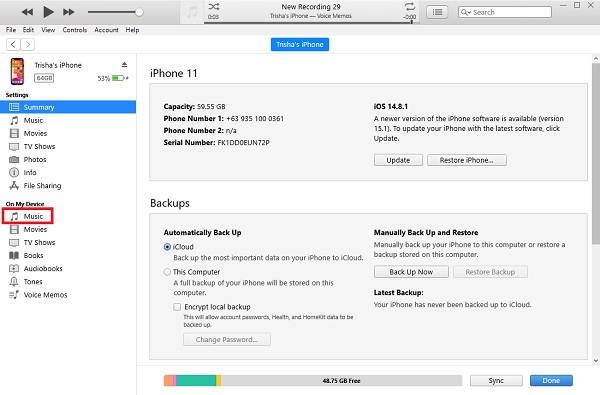
Paso 3Luego, escaneará su teléfono por un tiempo. Finalmente, su música, notas de voz y también sus archivos MP3, se agregarán automáticamente o se sincronizarán en su iTunes.
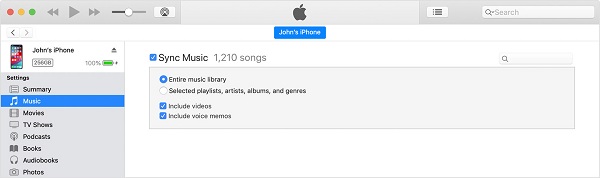
Así es como puede sincronizar fácilmente un archivo MP3 desde su iPhone a iTunes o también a la biblioteca de iTunes a través de iTunes. Además, los pasos o el proceso que hemos discutido son los mismos cuando lo haces en Mac. Ahora, si está buscando otro método sobre cómo agregar MP3 a iTunes en iPhone, puede pasar a la siguiente parte de esta publicación.
2. Cómo agregar MP3 a iTunes en iPhone a través de FoneTrans para iOS
Si está buscando una forma alternativa de agregar iTunes MP3 en iPhone, esta herramienta puede cerrar la brecha entre iTunes y iPhone y agregar MP3 y otros archivos a iTunes, el FoneTrans para iOS. Y sí, FoneTrans para iOS es una poderosa herramienta para transferir y respaldar datos desde su iPhone, iPad, iPod y otros dispositivos iOS a su computadora. Pero esta vez, agregaremos un archivo MP3 a iTunes con la ayuda de este programa. De hecho, con solo unos pocos clics, puede sincronizar sus datos entre sus dispositivos iTunes e iOS. Por lo tanto, puede agregar absolutamente MP3 a iTunes en iPhone con FoneTrans para iOS como alternativa si desea saber cómo puede seguir los pasos que se indican a continuación.
Con FoneTrans para iOS, disfrutará de la libertad de transferir sus datos del iPhone a la computadora. No solo puede transferir mensajes de texto del iPhone a la computadora, sino que también las fotos, los videos y los contactos se pueden transferir a la PC fácilmente.
- Transfiera fotos, videos, contactos, WhatsApp y más datos con facilidad.
- Vista previa de datos antes de transferir.
- iPhone, iPad y iPod touch están disponibles.
Pasos sobre cómo agregar MP3 a iTunes en iPhone a través de FoneTrans para iOS:
Paso 1En primer lugar, vaya al sitio web oficial de FoneTrans para iOS. Luego, descargue e instale la herramienta en su computadora.

Paso 2Después del proceso de instalación, se abrirá automáticamente y verá la interfaz principal de la herramienta.
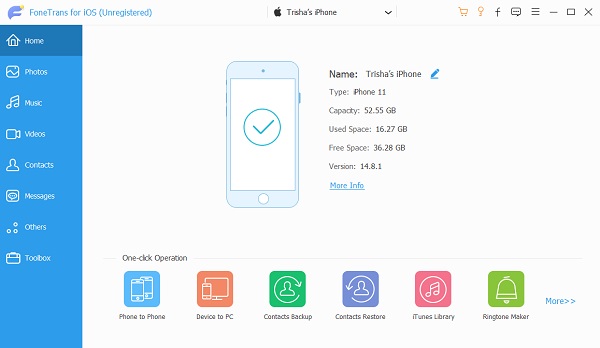
Paso 3Luego, en la interfaz principal, haga clic en el música en la columna de la esquina izquierda.

Paso 4Después de eso, verás toda tu música o canciones en tu dispositivo. Luego, elige el MP3 quieres que te agreguen a iTunes.
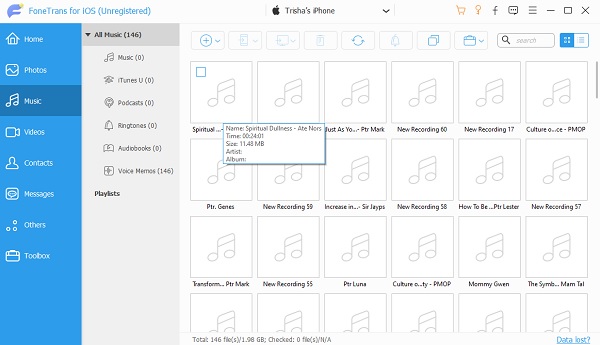
Paso 5Por último, haga clic en el Exportar icono. Entonces escoge Exportar a iTunes. Finalmente, ha agregado con éxito su archivo MP3 a iTunes.
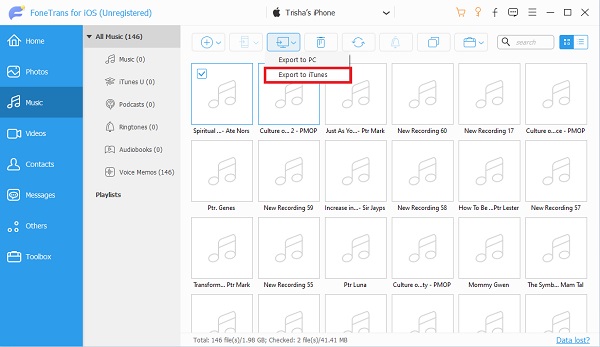
Y ahí lo tienes. Finalmente ha aprendido a exportar o agregar archivos MP3 a iTunes. De hecho, es fácil de usar y también una herramienta sin complicaciones.
Con FoneTrans para iOS, disfrutará de la libertad de transferir sus datos del iPhone a la computadora. No solo puede transferir mensajes de texto del iPhone a la computadora, sino que también las fotos, los videos y los contactos se pueden transferir a la PC fácilmente.
- Transfiera fotos, videos, contactos, WhatsApp y más datos con facilidad.
- Vista previa de datos antes de transferir.
- iPhone, iPad y iPod touch están disponibles.
3. Preguntas frecuentes sobre cómo agregar MP3 a iTunes en iPhone
1. En mi iPhone, ¿dónde están mis archivos MP3?
Si se pregunta dónde están sus archivos MP3 en su iPhone, vaya a Configuración. Luego, seleccione iTunes y App Store, finalmente Mostrar todo. Y podrá ver todos sus archivos MP3 en su iPhone.
2. ¿Puedo subir mi propia música a iTunes?
Siempre es posible agregar archivos de música a iTunes. Para agregar un archivo MP3, AIFF o WAV a su colección de iTunes, arrástrelo a la ventana de iTunes después de guardarlo o copiarlo en su disco duro. Cuando arrastra una carpeta o un icono de disco a su biblioteca de iTunes, se agregan todos los archivos de audio que contiene.
3. ¿Cómo agregar MP3 a iPhone sin iTunes?
Es posible que prefiera no usar iTunes para guardar música en su iPhone. Es muy probable que eso se deba a que iTunes reemplazará los archivos multimedia existentes de su iPhone o iPad con los sincronizados, lo que provocará la pérdida de datos. Si desea agregar MP3 a iPhone sin iTunes, use o busque algunos programas en Internet que pueda usar. Pero la mejor herramienta que podemos ofrecerte es FoneTrans para iOS. Esto le permitirá tener la mejor herramienta con mejor rendimiento.
Con FoneTrans para iOS, disfrutará de la libertad de transferir sus datos del iPhone a la computadora. No solo puede transferir mensajes de texto del iPhone a la computadora, sino que también las fotos, los videos y los contactos se pueden transferir a la PC fácilmente.
- Transfiera fotos, videos, contactos, WhatsApp y más datos con facilidad.
- Vista previa de datos antes de transferir.
- iPhone, iPad y iPod touch están disponibles.
Para finalizar, estas son las formas de agregar un MP3, que es básicamente un archivo de audio, a tu iTunes. Y así, siempre que esté buscando un método conveniente o herramientas alternativas sobre cómo agregar un archivo a iTunes en el iPhone, siempre puede leer esta publicación. Sin embargo, tenga en cuenta que FoneTrans para iOS es una de las mejores alternativas o sustitutos siempre que tenga dificultades para agregar iTunes desde iPhone a través de iTunes. Aún así, es su decisión qué método utilizará para que se adapte mejor a sus necesidades.
